Веб-камера по определению предназначена для видеоконференций. Основная ее задача — побыстрее передать изображение, которое будет сжато и выслано абоненту. Нет особых требований к качеству изображения, нет собственных запоминающих устройств. Все ее назначение — захватить изображение и тут же отдать дальше.
Но все же иногда возникает желание (или даже необходимость) сохранить изображение с веб-камеры. Поэтому полезно будет иметь под рукой программу, которая позволит записать видео с веб-камеры .
Самый простой и быстрый способ — использовать стандартное средство Windows — Windows Movie Maker . В Windows Vista/7 это Movie Maker Live. Выберите Файл>Запись видео и там выберите вебкамеру для захвата видео.
Онлайн-сервис
Записать видео с веб-камеры можно с помощью простого приложения прямо на нашем сайте! Для перехода нажмите ниже «Запустить».
Free2X Webcam Recorder
Полностью бесплатная программа, которая содержит все необходимые инструменты:
- Запись с веб-камеры или цифровой камеры. Результат можно сохранить в AVI, MP4, WMV форматах
- Скриншоты с сохранением в JPG/BMP
- Планировщик. Запись по расписанию
- Возможность наложить изображение

Как включить веб камеру на компьютере или ноутбуке
Говоря о записи видео с вебкамеры невозможно не упомянуть медиа-комбайн . Создается впечатление, что он умеет все(). Для того, чтобы записать видео с вебкамеры выберите File-Capture AVI. Вы увидите, что меню и вообще вид окна изменился. В окне появилась ваша физиономия глазами вебкамеры. Нет? Тогда давайте выберем девайс. В меню Device выбераем вашу веб-камеру. Появилось изображение?
Отлично! Теперь надо указать программе, куда сохранять видео. File — Set capture file (F2). Вводим имя файла, готово. Можно записывать.
Как? Если хотите — поройтесь в меню. Но я и так скажу. F5 — начать запись, Esc — закончить.
Особо пытливые люди могут выбрать формат видео в меню Video — Set custom format. Но и настройки по-умолчанию вполне адекватны.
Altarsoft Video Capture

Еще одна программа для записи видео с веб-камеры, которая может считаться лучшей в данном обзоре. Это Altarsoft Video Capture . Программа предназначена для захвата видео и изображений с различных устройств (вебкамера, экран или даже адрес в интернете) и сохранения их на диск в заданном формате. Для кодировки изображения программа использует кодеки, установленные в системе, поэтому количество поддерживаемых форматов в принципе не ограничено.
Для того, чтобы записать видео с вашей вебкамеры, выберите параметры аналогичные установленным на скриншоте и нажмите кнопку Capture справа внизу. Чтобы остановить — рядом есть кнопка Stop.
На скриншоте Save path(путь для сохранения файла) — корень диска C:. Это не обязательно, выберите ту папку, которая вам удобна.
Как подключится к веб камере
Хочу предупредить, что программа может плохо работать по Windows Vista/7. Но попробовать стоит — а вдруг?
WebcamMax – утилита для создания нестандартных видеотрансляций посредством веб-камеры. Эта цель достигается использованием сотен разнообразных эффектов, которые накладываются на изображение в режиме реального времени. Таким образом можно веселить друзей в чате или скрыть свое лицо для анонимности.
Совместимость
Программу можно скачать на ноутбук и ПК с ОС от софтвенной корпорации:
- Windows 7;
- Windows 8.1;
- Windows 10;
Разрядность операционки также не имеет значения: WebcamMax исправно функционирует на 64 bit-ных и 32 bit-ных системах. Приложение работает со множеством сервисов, где нужна веб-камера: Skype, ICQ, Ustream, Yahoo Messenger, YouTube и другими. Главное, указать в настройках использование данной программы вместо стандартной камеры.

Что это за программа и как ее настроить?
Русская версия интерфейса выбирается юзером в процессе установки. В зависимости от потребностей юзера, программа может запускаться после клика по ярлыку или вместе с операционной системой.
После первого запуска софта на месте, где должно транслироваться видео с веб-камеры, пользователь увидит черный экран. Это обозначает, что необходимо выбрать устройство для съемки, кликнув по иконке «Источник» в меню справа. Поскольку большинство веб-камер для компьютера и ноутбука не предоставляют высокого качества картинки, есть смысл выполнить настройку девайса: подобрать яркость, контрастность, размер изображения. Эти опции находятся в том же меню «Источник».

Утилита позволяет не только передавать изображение с веб-камеры, но и снимать Рабочий стол или транслировать сторонний медиа-файл. Выбрав источник изображения, можно записать видеоролик или сфотографировать происходящее на экране. С результатом сьемки позволено выполнять несколько манипуляций:

Каталог эффектов
По заявлению разработчиков, WebcamMax предоставляет тысячи эффектов, которые будут в самый раз для любителей снимать забавные ролики. Все элементы удобно рассортированы по категориям:
- Аксессуары.
- Анимация.
- Искажения.
- Стикеры.
- Лица.
- Рамки.
- Сцены.

Скачать бесплатно WebcamMax (Вебкам Макс) русскую версию, без смс и регистрации можно по ссылке ниже:
В меню программы находится лишь часть эффектов, остальные можно скачать бесплатно с официального сайта. Приложение позволяет добавить сразу несколько наложений с разных категорий. Если же с эффектами переусердствовали, их все можно удалить одним кликом мыши.
Юзер имеет возможность добавлять статичные и анимированные элементы в Избранное, а также редактировать их. Помимо всего, трансляцию можно разнообразить с помощью надписи, собственноручно загруженной анимации или картинки.
Вы приобрели мини компьютер, установили операционку, хотите сделать фотографию и не получается.
Причина в том, что вам нужна программа для веб камеры ноутбука. В предустановленных windows 7, XP или 8, обычно (но не всегда) она есть, а если устанавливать самостоятельно – нет.
Честно говоря найти в интернете бесплатную простую программу сделать фото с веб камеры ноутбука не просто.
Названия пишут, входишь на сайт а там ничего похожего – нет – одна чушь. Приходиться перелистать десятки страниц, пока что-то найдешь.
Но не печальтесь в этой статье (немного ниже) есть прямая ссылка скачать бесплатно бесплатную программу для веб камеры компьютера или ноутбука, чтобы впоследствии сделать фото.
Она на русском, простая, маленькая и в тоже время очень эффективная (шустрая) — удовлетворяет почти всех (читайте комментарии).
Скачать бесплатно программу для веб камеры на ноутбук можно в самом конце этой страницы. Поскольку установка происходит как обычно – описывать ее не буду, а вот как пользоваться несколько слов кину.
Как пользоваться: инструкция
Запускаем (ярлык должен быть на рабочем столе). Вы должны увидеть окно как на рисунке ниже:
Вначале давайте настроим вашу веб камеру, для этого как показано выше, нажимаем «настройка». Здесь можно настроить яркость и формат в котором будут ваши фото но нас интересует другое, место сохранения (иначе потом не найдете свое фото).
- Кроме фото можно записывать и видео. Для этого также есть хорошая бесплатная программа на русском.
Для этого, как показано на рисунке ниже, нажмите на значок под строкой «каталог для сохранения изображений». Перед вам появиться новое окно.
В нем, с левой стороны найдите «рабочий стол», выделите его и жмите «ОК». Все теперь ваши фото, веб камера будет сохранять на рабочем столе вашего ноутбука.

Теперь можно приступать к использованию веб камеры через ноутбук по ее прямому предназначению. Для этого в веб камере нажмите «сделать снимок».

Дольше все пойдет автоматически. Веб камера сохранит, то что увидит и поместит на . Только это не единственная ее функция, если нажать старт, то она будет через заданные промежутки времени самостоятельно (бесплатно) фотографировать все что попадётся й на глаза (в зависимости куда будет направлена).
На этом можно закончить. На мой взгляд разберется каждый пользователь имея минимальные знания. Ведь здесь есть ссылка не только откуда скачать бесплатно программу для веб камеры ноутбука, но и подробная инструкция с картинками как ею пользоваться.
Возможно я ошибаюсь, но мне кажется, что это лучшая программа для веб камеры ноутбука. Она бесплатная, очень-очень маленькая, простая, на русском и фото получаться качественные. Что еще нужно новичку.
Конечно для ноутбука есть веб камеры более качественные, но они обычно платные, в 100 раз крупнее и не всегда на русском, правда с возможностью делать спец. эффекты.
URL Разработчика:
http://ddd-soft.net.ru/
Операционка:
XP, Windows 7, 8, 10
Рубрики:
Перечисленные ниже программы в первую очередь нужны для работы веб-камер. Дело в том, что IP-камеры, как правило, имеют необходимое ПО в базовой комплектации. Впрочем, некоторые из рассмотренных утилит многофункциональны и справятся с самыми разными источниками.
Главное достоинство AtHome Video Streamer — мультиплатформенность. Помимо мобильных приложений для слежки, у неё есть полноформатные версии для Windows и macOS.
Программа умеет вести запись по расписанию, сохранять видео в и отправлять уведомления на смартфон при обнаружении движения. В качестве источников можно использовать камеры USB, IP, Smart TV, iOS- и Android-устройств.
Платформы : Windows.

EyeLine Video Surveillance может задействовать до 100 каналов одновременно. В качестве источников позволяет использовать как веб-, так и IP-камеры.
Программа оснащена детектором движения, менеджером архивных записей и возможностью загрузки видео на FTP-сервер. Уведомления о событиях можно получать по электронной почте или СМС.
EyeLine Video Surveillance — отличный вариант для тех, кому нужна простая и эффективная система видеонаблюдения. Программа имеет двухнедельный пробный период и предлагает несколько вариантов подписки с расширенной функциональностью.
Платформы : Windows, iOS, Android.

Netcam Studio создали разработчики популярной программы для видеонаблюдения WebcamXP. Многофункциональная утилита, как и её предшественник, работает с большим количеством камер.
Netcam Studio имеет датчик движения и звука, умеет распознавать номерные знаки и выгружать сделанные записи на жёсткий диск, FTP или облако. Удалённый доступ к камерам осуществляется как через браузер, так и через специальные приложения для iOS и Android.
Бесплатная версия имеет много возможностей, но просматривать можно только два источника. Покупка лицензии позволит использовать программу в коммерческих целях, увеличит количество доступных источников и уберёт водяной знак с видеопотока.
Платформы : Windows.

Простая и функциональная программа для видеонаблюдения. Имеет детектор звука и движения, умеет присылать уведомления по почте и подавать звуковой сигнал, если в поле зрения камеры попадёт незнакомый объект. Поддерживается подключение четырёх источников, запись с заданными интервалами времени и трансляция видео.
5. iSpy
Платформы : Windows, iOS, Android.

iSpy имеет открытый исходный код, что предоставляет широкие возможности для её модернизации и делает детальную настройку очень удобной. Расширить функциональность можно с помощью плагинов для распознавания автомобильных номерных знаков, наложения текста, сканирования штрихкодов.
Подключить можно неограниченное количество источников. Есть датчик движения, сетевое вещание, уведомления. Кроме того, iSpy поддерживает загрузку на YouTube, Dropbox или FTP-сервер.
В качестве источника можно использовать не только USB- и IP-камеры, но и изображение рабочего стола.
Платформы : Windows, macOS, iOS, Android.

Эта мультиплатформенная программа может похвастаться умным датчиком движения, который способен отличить человека от автомобиля или домашнего животного. Умеет работать с IP- и веб-камерами, но в бесплатной версии можно стримить видео только с одного источника.
Sighthound Video умеет сохранять видео в облачные сервисы и имеет много полезных возможностей для тех, кому импонирует концепция умного дома.
На сайте Sighthound можно купить набор, который обеспечит безопасность, например, загородного дома, а сама программа умеет работать со службой автоматизации IFTTT.
Платформы : macOS.

Программа работает как с IP, так и со встроенной камерой компьютера. Есть функция автоматической загрузки видео в Dropbox, а также срабатывания на определённую громкость или интенсивность движения в поле зрения камеры.
Periscope Pro умеет снимать видео в разрешении 1 600 × 1 200, обходится малым объёмом оперативной памяти и проста в настройке. Она не предназначена для обнаружения грабителей (хотя сгодится и для этого), но отлично справится с ролью видеоняни, поможет присмотреть за питомцем или пожилыми родственниками.
Программа для веб-камеры — несомненно полезная в компьютерном хозяйстве вещь. Ведь с ее помощью можно не только записать видео с экрана, но и сделать видеоклип, наложить различные эффекты на видеоизображение, добавить рамки и всяческие фокусы.
В этом обзоре мы расскажем о нескольких таких приложениях, которые сделают ваше видеообщение более разнообразным, веселым и интересным. Все эти программы для компьютера можно легко скачать на Монобите абсолютно бесплатно.
Программы для web-камеры помогут вам записать видео с вашей веб-камеры, раздавать видеопоток сразу в несколько программ, накладывать на видео самые разные эффекты (например, менять задний фон, редактировать лица и многое другое), вести онлайн-трансляции, общаться с людьми из разных уголков света и даже вести видеонаблюдение с помощью web-камеры.
CyberLink YouCam.
Довольно мощная программа для управления веб-камерой CyberLink YouCam открывает наш обзор.
Это приложение с большим и даже огромным количеством доступных функций. В CyberLink YouCam можно накладывать множество самых разных эффектов, рамок, заставок, причем как на фото, так и на видеоизображение. Все предложенные в программе для веб-камеры фильтры способны сделать из обычного домашнего видео иллюзию теле-шоу. Романтичные сердечки или легкомысленные цветочки, праздничные колпаки и снежинки — выбирайте из сотен и сотен вариантов то, что вам по душе.
 |
 |
Также в программе имеется огромное количество 3D-эффектов. С помощью CyberLink YouCam есть возможность вместо себя снимать виртуального персонажа, который будет повторять всю вашу мимику и движения. И, конечно же, имеется возможность деформации лица, например, надувание голов, сужение подбородка, длинные уши, одним словом, много веселья.

Кроме всего этого, программа CyberLink YouCam также предназначена для управления веб-камерой, записью видео с монитора и для быстрой отсылки записанных роликов в YouTube. Эта программа для web-камеры обладает мультиязычным интерфейсом, но пока без наличия русского языка.
Не удивительно, что такое мощное и функциональное приложение работает бесплатно только 15 дней, по истечению которых необходимо купить CyberLink YouCam, заплатив от 34,95 до 44,95 долларов в зависимости от версии программы, либо удалить ее.
UPDATE. Данная публикация обновлена 1 июля 2014 года. Было добавлено несколько тематических программ для веб-камеры, изменена неактуальная информация на свежую по состоянию на день обновления статьи.
Источник: ntlink.ru
13 лучших бесплатных программ для веб-камер для Windows
Услуги видеосвязи — неотъемлемая часть современного технологического мира. Но думаете ли вы, что вам будет достаточно просто иметь высококачественную камеру со встроенной веб-камерой? Не совсем. Хорошая камера вместе с лучшее программное обеспечение для веб-камеры это то, что выведет ваш опыт на новый уровень.
Нет никаких сомнений в том, что с камерой можно сделать многое, но в сочетании с правильным программным обеспечением она может творить чудеса. Его можно использовать для широкоугольных селфи, записи видео, видеозвонков с близкими и многих других интересных вещей.
От необходимых занятий до необычных задач — программное обеспечение для веб-камеры может использоваться для «n» значений. Принимая во внимание эти разнообразные требования пользователей, мы составили хорошо проработанный список некоторых из лучшее программное обеспечение для записи с веб-камеры для тебя.
Каждый из выбранных нами параметров выделяется некоторыми другими параметрами, включая приятный пользовательский интерфейс, впечатляющие рамки, графические эффекты, инструменты редактирования и многое другое.
Давайте теперь быстро взглянем на лучшее программное обеспечение для веб-камеры для Windows 7/8/10.
Оглавление показывать
Какое программное обеспечение для веб-камер лучше всего для Windows 7, 8, 10 в 2021 году?
4. CyberLink YouCam
5. Splitcam
6. Средство просмотра IP-камеры
7. Фото бульон Pro
8. Веб-камера игрушки
9. Веб-камера Logitech
10. FakeWebcam
11. Дебютное программное обеспечение для захвата видео и записи с экрана
13.
Movavi Screen Recorder
Заключительные слова: Лучшее бесплатное программное обеспечение для веб-камер 2021 года
Какое программное обеспечение для веб-камер лучше всего для Windows 7, 8, 10 в 2021 году?
Ознакомьтесь с нашим тщательно проработанным списком ниже, чтобы узнать о лучшее программное обеспечение для записи с веб-камеры доступны на торговой площадке в настоящее время.
1. ManyCam
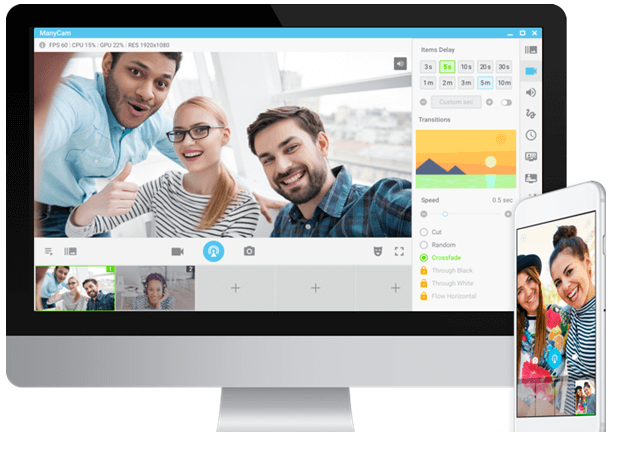
Обладая обширным списком функций и предложений, ManyCam, безусловно, заслуживает места в списке Лучшего программного обеспечения для веб-камер. Это невероятный инструмент с простой и удобной работой. ManyCam можно легко интегрировать с функциями захвата игр, учетной записью Skype, Facebook, Tumblr, Youtube, а также использовать в качестве скринкаста для экрана вашего ПК.
Вы можете использовать его для изменения фона вашего видеопоток и для добавления нескольких эффектов, таких как наклейки, фоны, 3D-эффекты и маски для лица. В дополнение к этому, он также поддерживает различные источники видео, изображение в картинке, список воспроизведения, IP-камеру, мобильное приложение, многоканальное вещание и многое другое.
Из множества функций, о которых говорилось выше, именно функция мобильного приложения привлекает всеобщее внимание. Эта функция избавляет от необходимости в специальной веб-камере, а значит, камеры вашего мобильного телефона вам достаточно. Все, что вам нужно сделать, это подключить свой телефон к компьютерной системе. С помощью функции мобильного приложения ManyCam вы можете использовать свой смартфон в качестве веб-камеры.
2. Yawcam
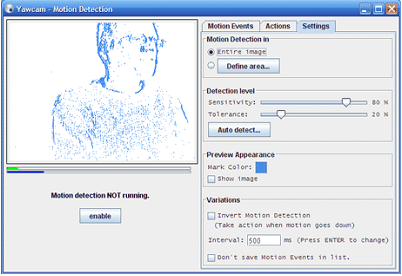
Далее на нашем список лучших бесплатных программ для веб-камер Windows 7 — это Yawcam. Это бесплатное приложение, но это не значит, что оно хуже любого платного инструмента высокого класса. Его обширный список функций и преимуществ делает его идеальным выбором.
Потоковое видео, защита паролем, моментальные снимки изображений, интервальные фильмы, многоязычная поддержка, встроенный веб-сервер и обнаружение движения — вот лишь некоторые из предложений Yawcam. Но две наиболее заметные особенности — это потоковое видео в реальном времени и встроенный веб-сервер. Вы также можете установить пароль на свои видео и изображения с помощью Yawcam.
3. MyCam
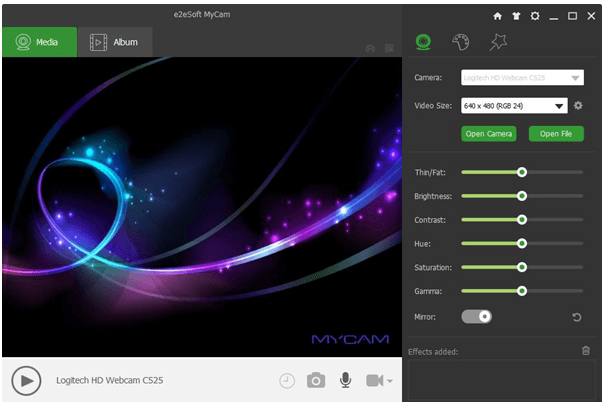
Еще один самый популярный и лучшее программное обеспечение для веб-камеры для windows 10 это MyCam. Он поставляется с чистым и удобным пользовательским интерфейсом и, как известно, предлагает множество продвинутых утилит. Функция «Альбом» является его наиболее отличительным предложением и позволяет вам обмениваться записанными файлами с вашим смартфоном.
Основные преимущества
- Его можно использовать для сканирования штрих-кодов и QR-кодов.
- Поддерживает видеотрансляцию.
- Вы можете добавлять видео и звуковые эффекты к своей записи с помощью «Моя камера».
- Он поставляется с несколькими фильтрами и потрясающими эффектами, которые можно использовать при щелчке изображений и создании видеороликов.
- Наслаждайтесь видео без задержек и высококачественными изображениями благодаря механизму обработки изображений GPU.
4. CyberLink YouCam
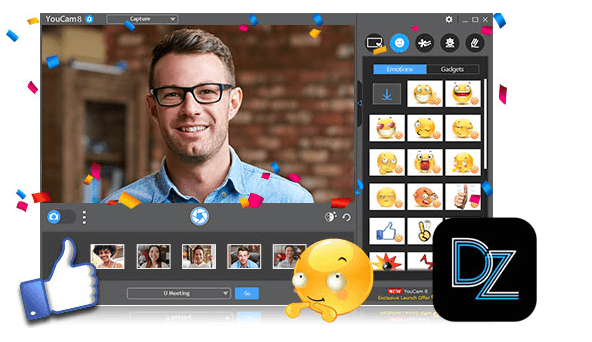
Если вам нравится общая функциональность MyCam, вы наверняка будете поражены YouCam7. Вы можете не только использовать его для записи видео и захвата изображений, но и добавлять к ним различные эффекты, рамки и предустановки цвета.
Это лучшее программное обеспечение для записи с веб-камеры поставляется как в бесплатной, так и в премиальной версии. Его бесплатная версия длится 30 дней и предлагает такие преимущества, как:
- Инструменты и эффекты для украшения лица.
- Панорама и фото режимы HDR.
- Умные инструменты для улучшения видео.
- Эффекты сглаживания кожи в реальном времени для видео.
Для пользователей, которые хотят пользоваться расширенными функциями, такими как наблюдение, сервисы могут выбрать его премиум-версию, которая стоит Standard (34,95 доллара США) или Deluxe (44,95 доллара США).
5. Splitcam

Его способность поддерживать несколько клиентов отличает его от всего упомянутого выше программного обеспечения для веб-камер. С помощью Splitcam вы можете транслировать множество вещей с друзьями в Skype и на других платформах. Это делает его работу более увлекательной и недоступной ни в каком другом подобном программном обеспечении.
- 3D-маски для создания 3D-эффектов.
- Он может легко синхронизироваться с различными потоковыми платформами, такими как Ustream, TinyChat и т. Д.
- Он может легко разделить ваши видео на несколько программ.
- Его можно использовать как IP-камеру.
- Он предлагает несколько эффектов веб-камеры.
- Он может транслировать ваши видеофайлы, веб-камеру и различные слайд-шоу.
6. Средство просмотра IP-камеры
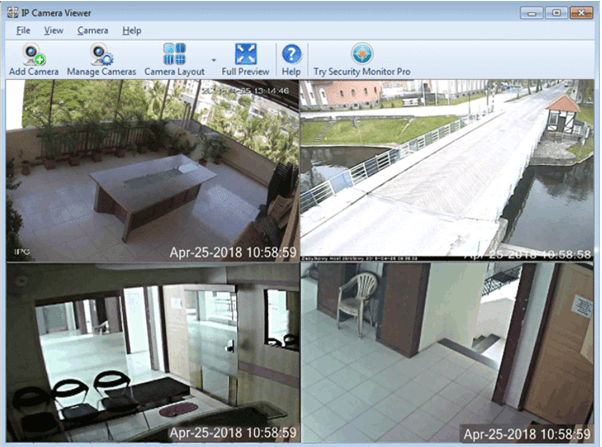
Если вы думаете, что веб-камеру можно использовать только для видеочата и прямой трансляции, то вы сильно ошибаетесь. Используйте эту лучшую программу для веб-камеры в качестве средства просмотра IP-камеры, чтобы контролировать и защищать свое рабочее место и дом. Программа просмотра IP-камер может поддерживать до 1800 модулей IP-камер. Он также предоставляет своим пользователям несколько вариантов настройки, таких как зона покрытия, частота кадров, ориентация и многое другое.
Вы можете использовать это для записывать видео в различном разрешении и разнообразная резкость, контраст и насыщенность. Он невероятно хорошо работает с разными версиями Windows, включая 10/8/7 / XP / Vista / 2012 и 2008.
7. Фото бульон Pro
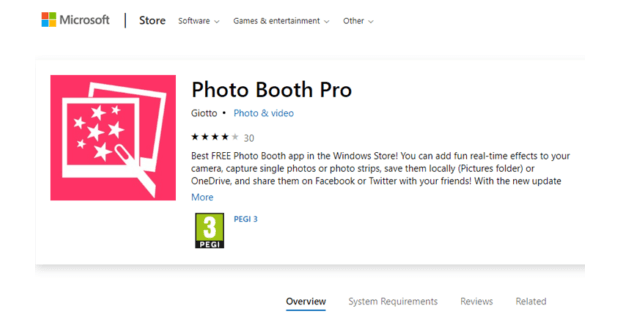
Photo Broth Pro — очень популярная и широко используемая веб-камера. Это отличное программное обеспечение для веб-камеры предоставляется бесплатно и идеально подходит для поддержки четкой и четкой видеосвязи. Он заботится о медленной скорости загрузки и предотвращает отставание камеры.
Его пользовательский интерфейс удобен и имеет множество горячих клавиш, связанных с его именем.
- С его помощью вы можете добавлять фильтры, эффекты и стикеры.
- Он также предлагает различные инструменты для украшения, которые могут улучшить ваши видео и фотографии.
- Он может записывать качественные снимки с реальными эффектами.
8. Веб-камера игрушки
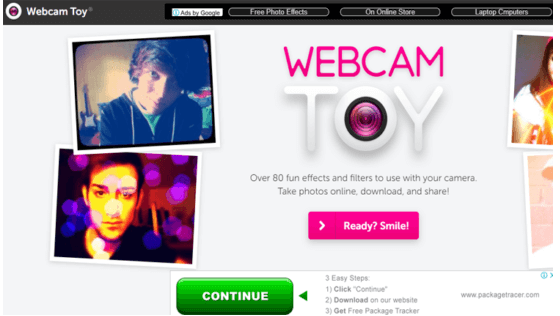
Добавьте веселья к своим видеозвонкам с помощью Webcam Toy. Этот инструмент на основе браузера поставляется с большой корзиной эффектов и фильтров на выбор. Это совершенно бесплатно и исключительно удобно. Загрузите его сегодня, чтобы щелкать изображения, загружать их и загружать в свои учетные записи в социальных сетях.
9. Веб-камера Logitech
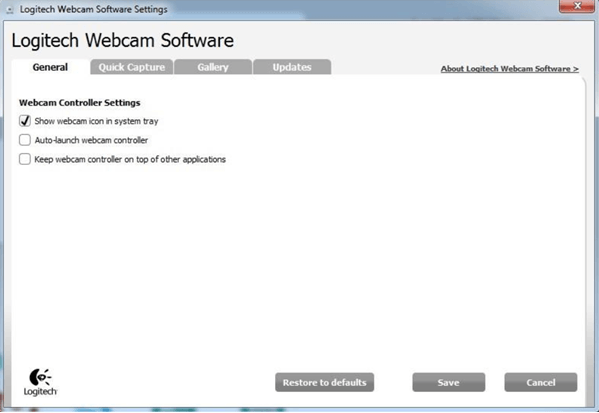
Кто не знает о веб-камере Logitech? Веб-камера Logitech, ранее известная как Quickcam Express, присутствует на рынке уже довольно давно и легко доступна в магазине приложений Windows. Используйте его для записи видео и съемки изображений; кроме того, его также можно использовать для обнаружения движений и регулировки чувствительности камеры. Это хороший выбор для пользователей, которым нужна система звукового наблюдения.
10. FakeWebcam
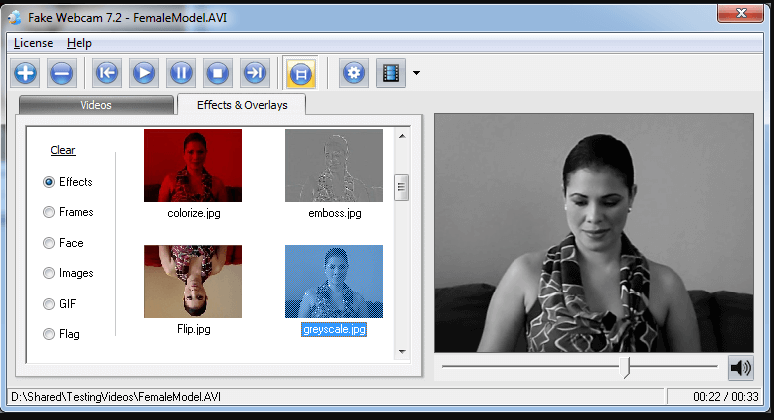
Следующий инструмент в нашем списке лучших программ для записи с веб-камеры — FakeWebcam. Эта виртуальная веб-камера работает так же, как и настоящая, и очень проста в использовании. Используйте его, чтобы добавлять различные наложения и эффекты с помощью фильтров, которые он предлагает.
11. Дебютное программное обеспечение для захвата видео и записи с экрана
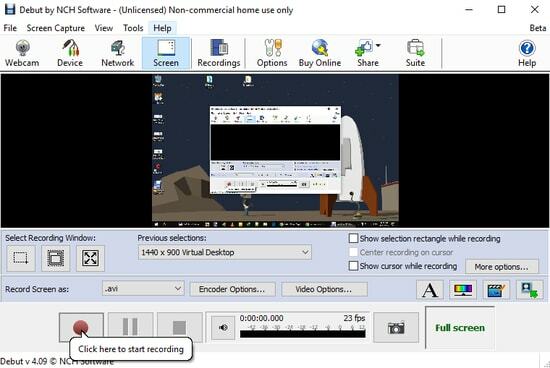
Программное обеспечение Debut Video Capture — еще одно многофункциональное решение для веб-камеры для Windows 10, 8 и 7. Он позволяет записывать видео с сетевой IP-камеры, веб-камеры и других внешних источников. Он поставляется с инструмент записи экрана который позволяет вам записывать экран вашего компьютера, игровой процесс, фильмы или любые другие потоковые видео.
У вас также есть возможность использовать функцию наложения видео, которая помогает одновременно записывать данные с веб-камеры и экрана устройства. Это программное обеспечение доступно для загрузки для некоммерческого использования.
12. GoPlay
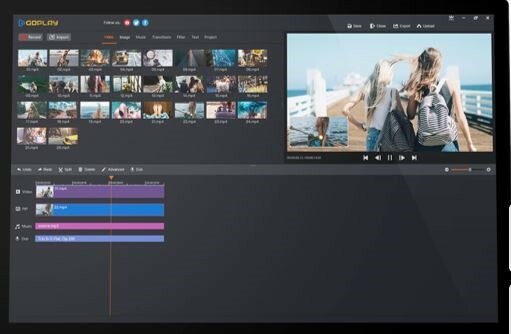
GoPlay — лучшая программа для веб-камеры, которую вы можете использовать для записи видео с помощью голоса. Кроме того, с помощью GoPlay вы также можете добавлять субтитры к своим видео. И, без всякого раздражения, вы можете убрать фоновый шум из видео. Кроме того, инструмент предлагает множество разновидностей видеоэффектов.
Вы также можете поделиться видео напрямую с другими платформами социальных сетей, такими как Instagram, Facebook и YouTube. Фактически, он поддерживает разрешение HD, а также скорость редактирования видео и аудио. По сути, это идеальное приложение для записи высокоскоростных игр со скоростью до 60 кадров в секунду, а GoPlay — идеальный вариант и для потоковой передачи. GoPlay хорошо совместим с Windows, Android и iOS.
13. Movavi Screen Recorder
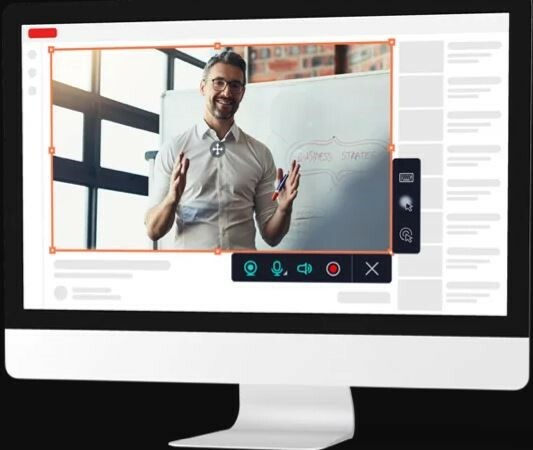
Далее в этом кратком описании идет Movavi Screen Recorder, одно из ведущих программ для записи веб-камер и экранов. Это приложение используется для записи экрана, захвата, потоковой передачи, видеозвонков и многого другого. С помощью этого приложения вы можете снимать видео в формате Full HD со скоростью 60 кадров в секунду (кадров на звук).
Кроме того, это приложение предоставляет готовые к использованию шаблоны. Звучит впечатляюще, нет! С помощью этого замечательного инструмента вы можете поделиться результатами прямо в Google Driver, Movavi Cloud или YouTube. А для захвата звука с экрана с помощью Movavi вам не потребуется дополнительное оборудование. Movavi Screen Recorder полностью совместим с Windows и Mac.
С помощью этого программного обеспечения вы также можете легко записывать веб-семинары и транслировать видео.
Заключительные слова: Лучшее бесплатное программное обеспечение для веб-камер 2021 года
В этом блоге мы обсудили некоторые из лучшее программное обеспечение для веб-камеры для Windows 10/8/7 которую вы можете установить прямо сейчас. Мы включили это программное обеспечение в короткий список на основе их простоты использования, универсальности, предложений и пользовательского интерфейса. Обратитесь к нашему списку и выберите тот, который соответствует вашим требованиям.
Источник: reviensmedia.com
Как можно использовать веб-камеру
Веб-камера – популярное средство для осуществления видеосвязи через интернет. С ее помощью вы сможете проводить беседы с несколькими людьми одновременно, устраивать конференции или транслировать целые видеопередачи. Однако этим функции веб-камеры не ограничиваются, и вы сможете использовать ее в качестве удобного инструмента, например, для организации видеонаблюдения.

Статьи по теме:
- Как можно использовать веб-камеру
- Как использовать вэб камеру
- Как использовать веб-камеру
Инструкция
При помощи веб-камеры вы можете осуществлять видеосвязь через специальные программы по интернету. Для этого вам потребуется установить специальное приложение для осуществления видеозвонков. Одной из самых популярных программ данного класса является Skype, который позволяет вести общение как с одним человеком, так и создавать сразу несколько видеоконференций.
Скачайте Skype с официального сайта разработчика и установите полученный пакет программы, дважды кликнув на полученном файле и следуя указаниям установщика. Запустите приложение на компьютере и нажмите на ссылку «Регистрация».
Заполните предложенные поля, после чего выполните вход в соответствии с указанным при регистрации именем пользователя и паролем. При помощи опции «Найти» найдите вашего собеседника, введя его ник или имя и фамилию в соответствующие поля на экране. Установка средства для видеосвязи завершена, и вы можете использовать камеру для видеозвонков.
При помощи веб-камеры вы также можете записывать видеоролики или делать фотографии. Для этого воспользуйтесь программой, которая была установлена на компьютер после инсталляции нужного для работы камеры пакета драйверов. Перейдите в раздел «Видео» приложения и нажмите на кнопку начала записи в панели инструментов. Некоторые программы также имеют функцию и создания фотографий с камеры – для этого также воспользуйтесь соответствующим пунктом меню.
Для захвата видео вам поможет программа VirtualDub. Скачайте пакет программы и распакуйте его при помощи приложения WinRAR, нажав правой клавишей мыши на полученном файле и выбрав «Извлечь в папку». Запустите VirtualDub.exe, а затем воспользуйтесь опцией File – CaptureAVI. Укажите имя для будущего файла в появившемся окне, после чего переключитесь во вкладку Device и выберите наименование вашей камеры.
Нажмите F5 для начала записи изображения. Чтобы остановить захват, также воспользуйтесь F5.
При помощи веб-камеры вы можете организовать систему видеонаблюдения. Для этого установите на компьютер приложение CAMWizard, которое доступно для загрузки с официального сайта разработчика программы. Сделайте настройки видеонаблюдения и сверните программу, но не выключайте компьютер.
Приложение будет автоматически записывать на жесткий диск все происходящие и производить удаление ненужных файлов через некоторое время, которое можно задать в настройках. Также вы можете получить доступ к просмотру транслируемого с камеры изображения через другой компьютер – для этого воспользуйтесь указаниями, доступными в программе. Среди альтернативных программ можно воспользоваться приложением Cam Alert.
Источник: www.kakprosto.ru